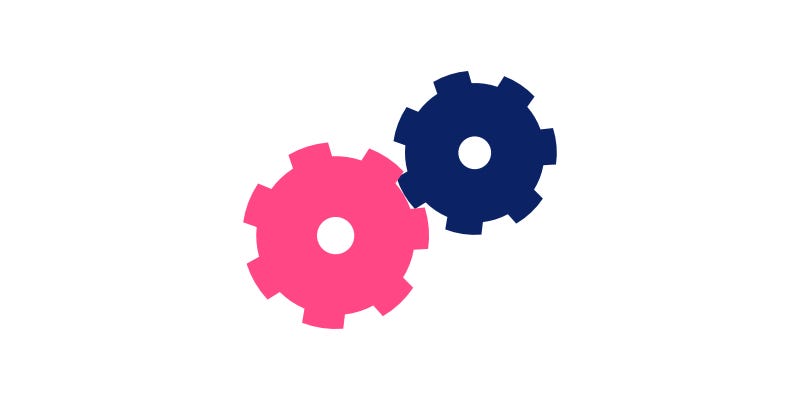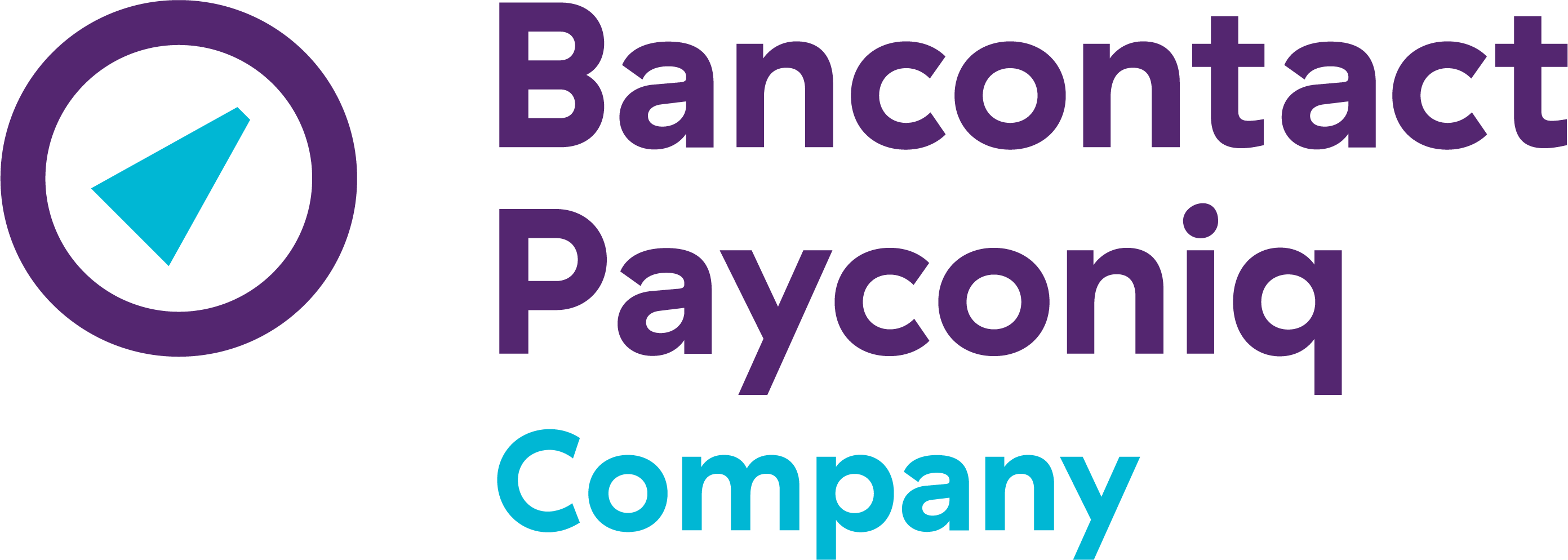Altijd en overal toegang tot uw mobiele betalingen
Zo werkt het handelaarsportaal
Het Handelaarsportaal is een selfserviceplatform waarmee u als handelaar uw inkomende transacties kan opvolgen, uw transactiegeschiedenis kan exporteren en uw algemene handelaarsaccount kan beheren.
Aan de slag met het handelaarsportaal
U ontvangt een activatiemail. Klik daarin op "wachtwoord instellen"
In de welkomstmail, verzonden naar het e-mailadres dat u heeft opgegeven in uw Payconiq contract, klikt u op de link 'wachtwoord instellen'. U zal vervolgens worden doorgestuurd naar de website van het Handelaarsportaal.
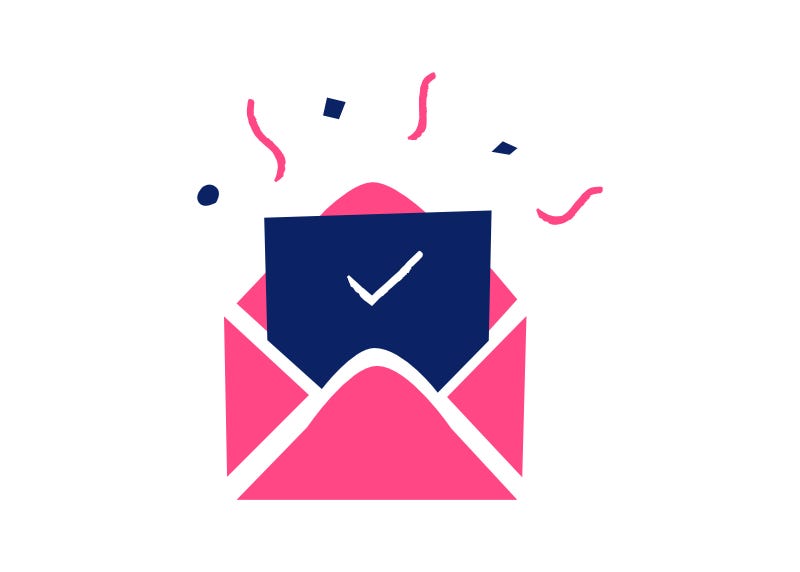

Geen activatiemail ontvangen? Surf naar https://merchant-portal.bancontact.net en klik op 'wachtwoord vergeten'. Als u vervolgens nog steeds geen e-mail ontvangt, contacteer onze helpdesk.
Kies in het handelaarsportaal een wachtwoord
Minstens 10 karakters lang, minimum één hoofletter, één cijfer en één speciaal karakter (+, -*?).
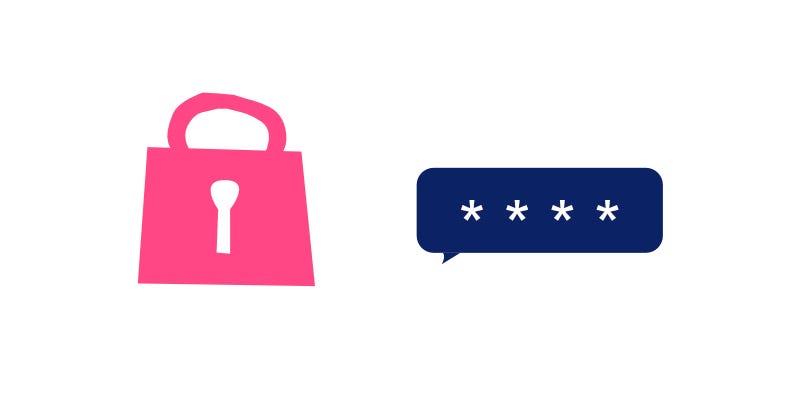
Voer zelf een eerste testbetaling uit via een betaalapp
U zult de transactie meteen zien verschijnen op de pagina ‘Transactielijst’. Hebt u nog geen app voor mobiele betalingen op uw smartphone?
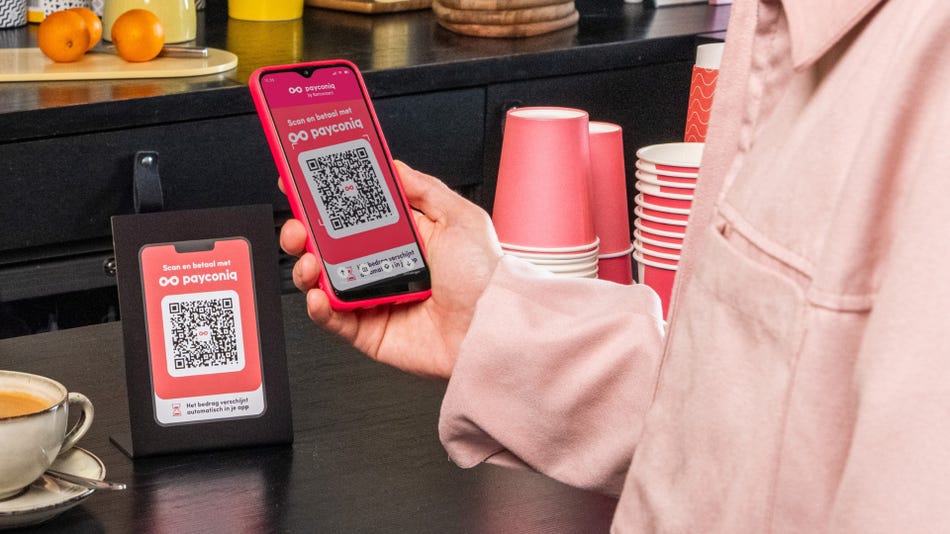
Transactielijst
Hier ziet u de gegevens van alle transacties van de afgelopen maand. U kan makkelijk een start- en einddatum instellen om de transacties van een specifieke periode binnen de afgelopen maand te bekijken.
Heeft u verschillende winkels/betaalpunten of gebruikt u verschillende betaalproducten? Bovenaan de pagina kan u elke winkel of elk product selecteren waarvoor u de inkomende transacties wilt bekijken.
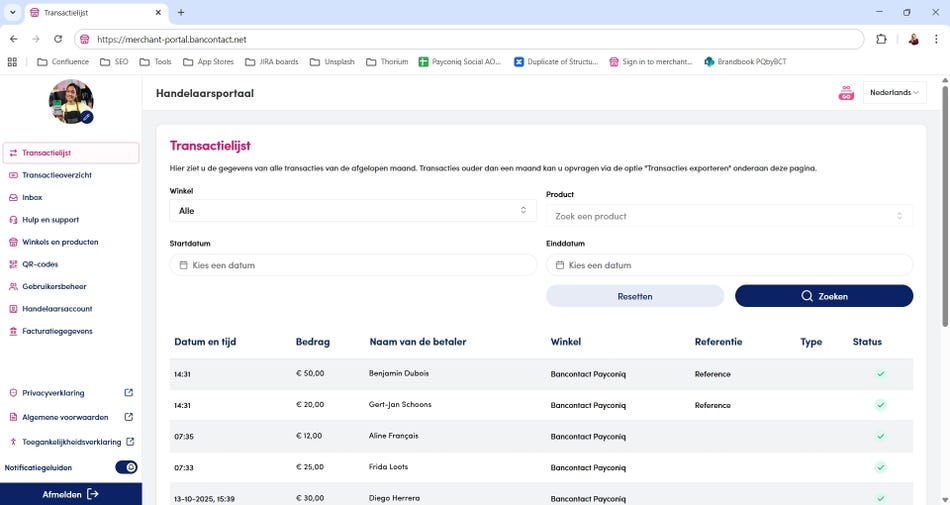
Transacties downloaden
Transacties ouder dan een maand kan u downloaden via de optie “Transacties exporteren” onderaan deze pagina. Dit kan voor alle transacties van de laatste 18 maanden.
U kunt specifieke transacties opvragen binnen een bepaalde start- en einddatum. Wilt u enkel de transacties van één winkel of een specifiek product zien? Selecteer dan eerst het juiste profiel bovenaan de pagina.
Transactieoverzicht
Check in één oogopslag het totaalbedrag dat u hebt ontvangen via uw mobiele betaaloplossing. Handig om de dag af te sluiten! U kunt het totaalbedrag bekijken van vandaag, deze week, deze maand of van het voorbije jaar.
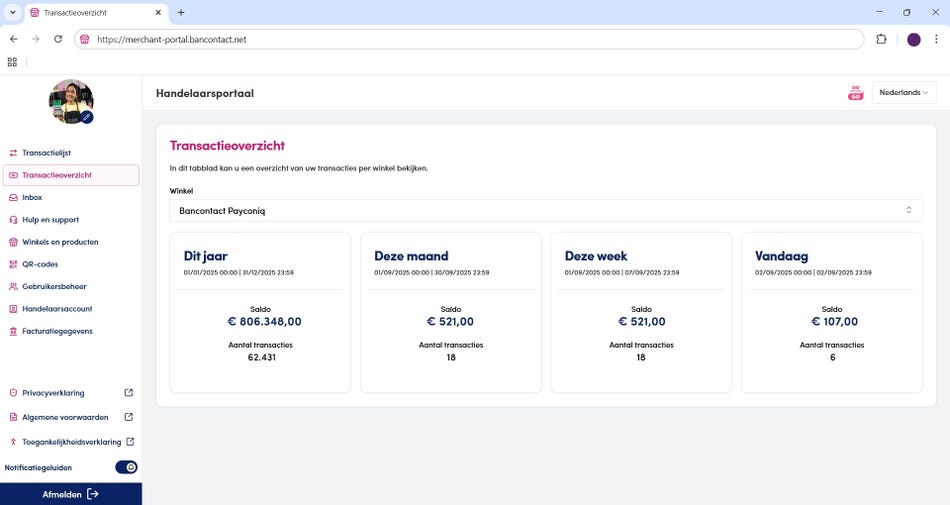
Inbox
Hier verschijnen al uw inkomende berichten. Dit kan gaan van belangrijke informatie over uw betaaloplossing, informatie over uw handelaarsaccount of wanneer u een bepaalde actie moet ondernemen. Hou deze inbox goed in de gaten.
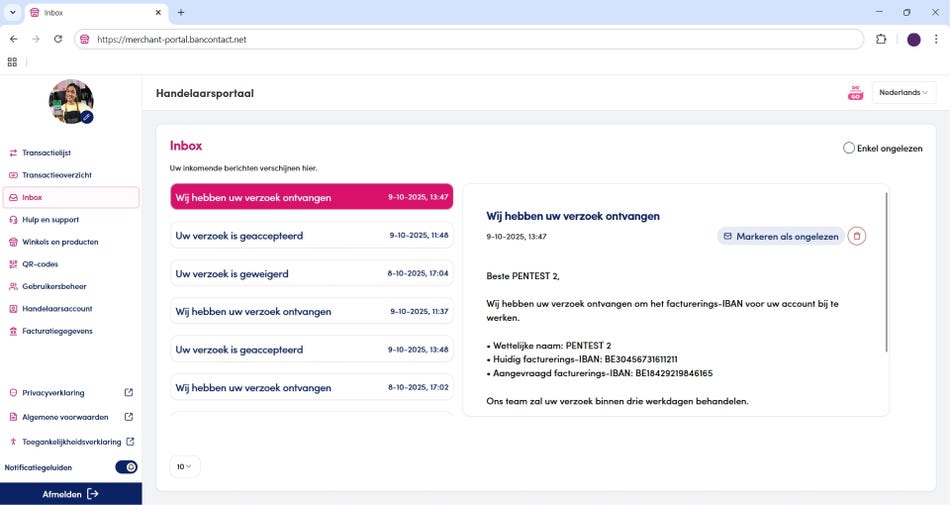
Hulp en Support
Op deze pagina kan u onze gebruikersgidsen en FAQs raadplegen en staat u echtstreeks in contact met ons Support-team. Door via deze weg contact op te nemen met ons team, krijgen wij automatisch uw informatie mee, waardoor wij u meteen zo goed mogelijk kunnen bijstaan.
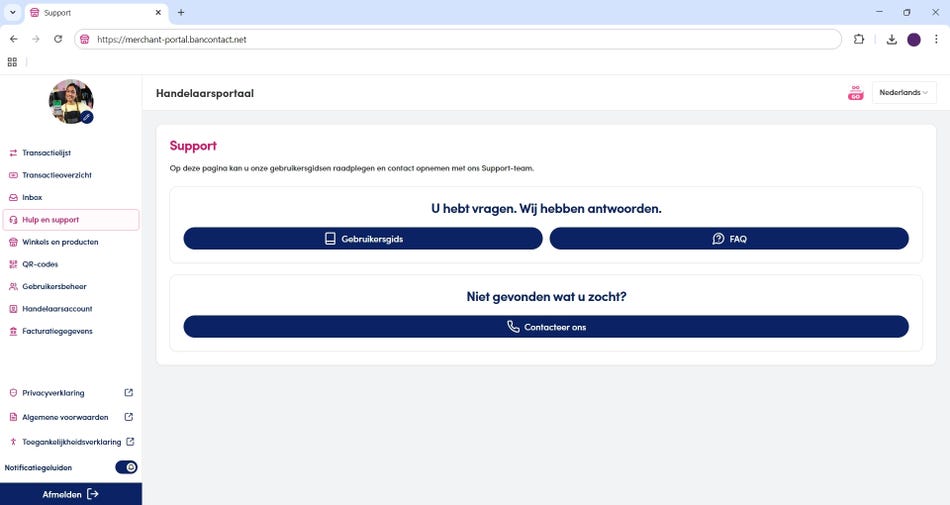
Winkels en producten
Deze pagina biedt een overzicht van alle winkels/betaalpunten en betaalproducten binnen uw organisatie. U kunt ook uw huidige winkels of producten bewerken en nieuwe aanmaken. U kunt een winkel of product zoeken op naam of locatie.
Winkels
U kunt de naam, website en het adres van elke winkel wijzigen en een overzicht bekijken van alle producten en transacties die het afgelopen jaar via deze winkel zijn gedaan. U kunt ook nieuwe producten toevoegen aan elke winkel.
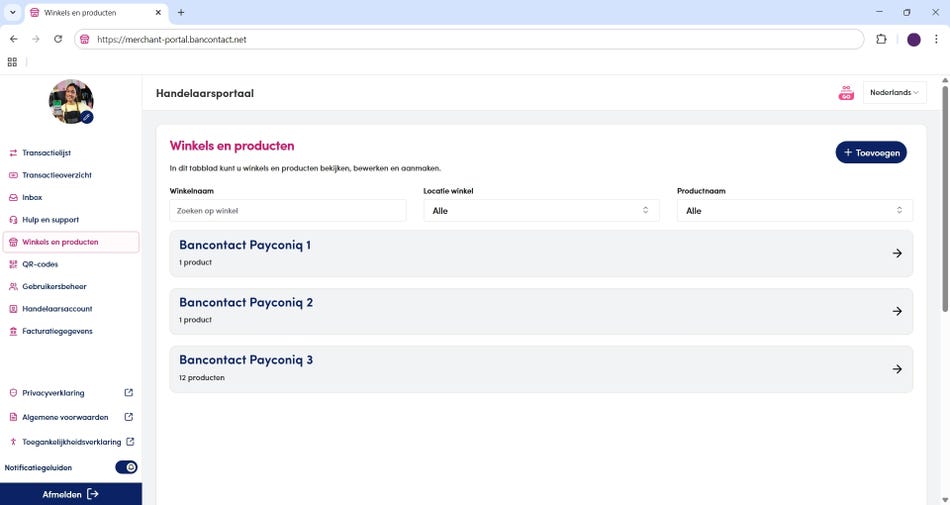
Producten
Er zijn verschillende soorten producten die u aan uw winkel(s) kunt toevoegen: kant-en-klare oplossingen en geïntegreerde oplossingen.
- De volgende producten zijn direct beschikbaar voor gebruik zonder technische integratie: Go, Classic sticker en Predefined sticker.
- De volgende producten vereisen een technische integratie: On display, On receipt, Static sticker en Top up.
U kan ook voor elk product de naam en de uitbetalings-IBAN aanpassen. Let op: als u de uitbetalings-IBAN voor een product aanpast, moet de nieuwe IBAN eerst geverifieerd worden.
QR-codes
Op deze pagina kan u QR-codes genereren voor uw fysieke stickeroplossing(en) zoals de producten 'Classic Sticker' (de betaler voert zelf het bedrag in) en ‘Pre-Defined QR’ (de sticker met een vast bedrag).
Selecteer uw winkel en product, kies het formaat (SVG of PNG) en de grootte (S, M, L, XL)van de sticker en voeg een referentie en beschrijving toe. Klik op ‘QR-code genereren’, download de QR-code en print hem af. Plaats de code aan uw betalomgeving en u bent klaar om mobiele betalingen te ontvangen via uw sticker.
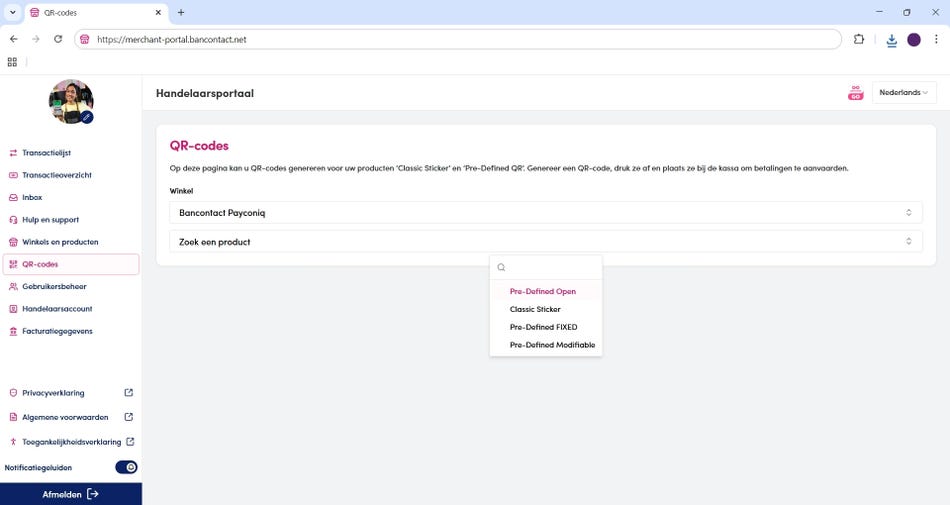
Gebruikersbeheer
Binnen het handelaarsportaal kan u toegang geven tot meerdere gebruikers. Op deze pagina kan u gebruikersprofielen toevoegen, bewerken of verwijderen.
Extra gebruikers toevoegen
Klik rechtsboven op ‘+ Toevoegen’ om extra personen toegang te geven tot uw handelaarsaccount. U kan elke gebruiker één van drie verschillende rollen toewijzen:
- Beheerder: heeft volledige, onbeperkte toegang tot het handelaarsportaal en wordt beschouwd als vertegenwoordiger van het handelaarsaccount. Alle handelingen die door een beheerder worden uitgevoerd, zijn bindend (bijv. het aanmaken van producten, IBAN-updates, enz.).
- Operationele gebruiker: heeft toegang tot de transactielijst, het transactioverzicht en QR-codes. Hij/zij heeft ook toegang tot het Support-team en de inbox.
- Financiële gebruiker: heeft dezelfde toegang als een operationele gebruiker (met uitzondering van het aanmaken van QR-codes) en met bijkomende toegang tot facturen en kredietnota's.
Nieuwe gebruikers krijgen een uitnodiginsmail waarmee ze een gebruikersprofiel kunnen aanmaken. Via het handelaarsportaal kan u deze e-mail opnieuw verzenden.
Gebruikersoverzicht
In het overzicht van alle gebruikers ziet u meteen wie er toegang heeft tot het portaal. Door op de gebruiker te klikken, vind u alle informatie over de gebruiker: persoonsgegevens, rol binnen het handelaarsaccount, een overzicht van alle toegewezen winkels en de status van het gebruikersprofiel.
Een gebruiker die werd toegevoegd en reeds inlogde op het portaal, heeft een 'actieve' status (groen vinkje).
Wanneer u een gebruiker heeft toegevoegd maar deze persoon heeft nog niet ingelogd, dan heeft deze een status 'in behandeling' (klok-icoon). Heeft deze persoon zijn of haar e-mail om een paswoord in te stellen misschien niet ontvangen? Dan kunt u deze zelf opnieuw verzenden door op 'Uitnodigingsmail opnieuw verzenden' te klikken (via de drie puntjes rechts van de gebruiker).
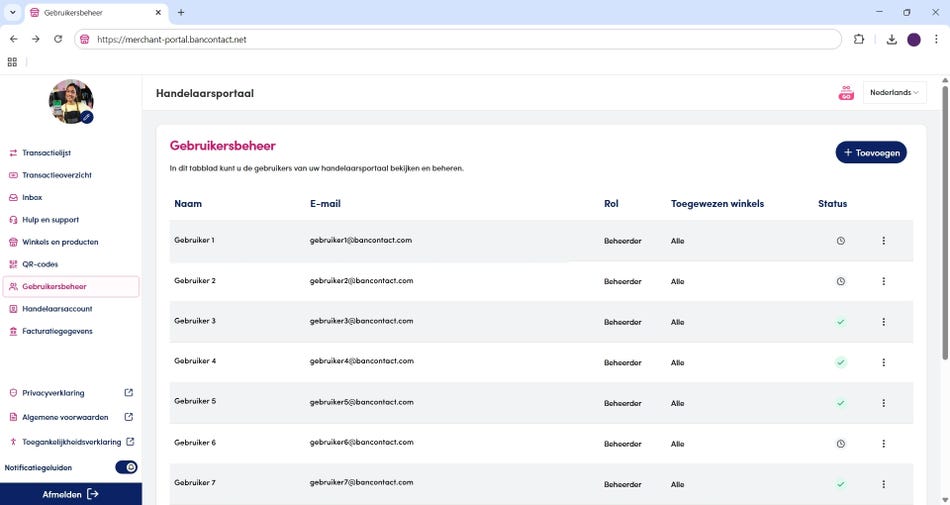
Gebruikers aanpassen of verwijderen
Om het profiel van een medewerker aan te passen, klikt u op de drie puntjes naast het gebruikersprofiel en kiest u voor ‘Gebruiker bewerken’ om de gegevens, taal en rol van de gebruiker aan te passen. Let op, het e-mailadres van een gebruiker kan niet worden aangepast, hiervoor dient u een nieuwe gebruiker aan te maken.
Wilt u een gebruiker tijdelijk blokkeren? Klik dan op ‘Gebruiker blokkeren’ (via de drie puntjes rechts van de gebruiker). De gebruiker krijgt dan de status ‘geblokkeerd’ (rood) en kan indien nodig weer worden geactiveerd.
Wenst u een gebruiker te verwijderen omdat hij/zij geen toegang meer nodig heeft? Dan klikt u op ‘Gebruiker verwijderen’ (via de drie puntjes rechts van de gebruiker).
Handelaarsaccount
Op deze pagina vindt u een overzicht van alle informatie over uw handelaarsaccount. U kan er uw Merchant ID terugvinden en alle bedrijfsinformatie zien en aanpassen. Hier ziet u ook een overzicht van alle gebruikers binnen uw account.
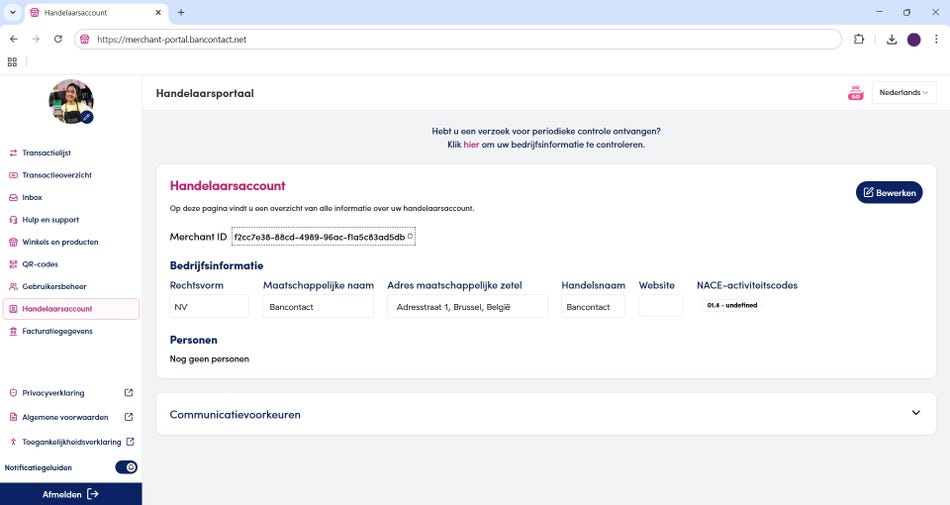
Facturatiegegevens
Hier vindt u een overzicht van al uw facturatiegegevens: de gegevens van de contactpersoon die instaat voor de facturatie binnen uw handelaarsaccount en het rekeningnummer voor de facturatie binnen uw account.
U kan de gegevens van de contactpersoon en de IBAN zelf bewerken. Let op: om uw facturatie-IBAN te wijzigen, moet u een SEPA-mandaat invullen. Dit kan u downloaden en ingevuld oploaden op de facturatiepagina.
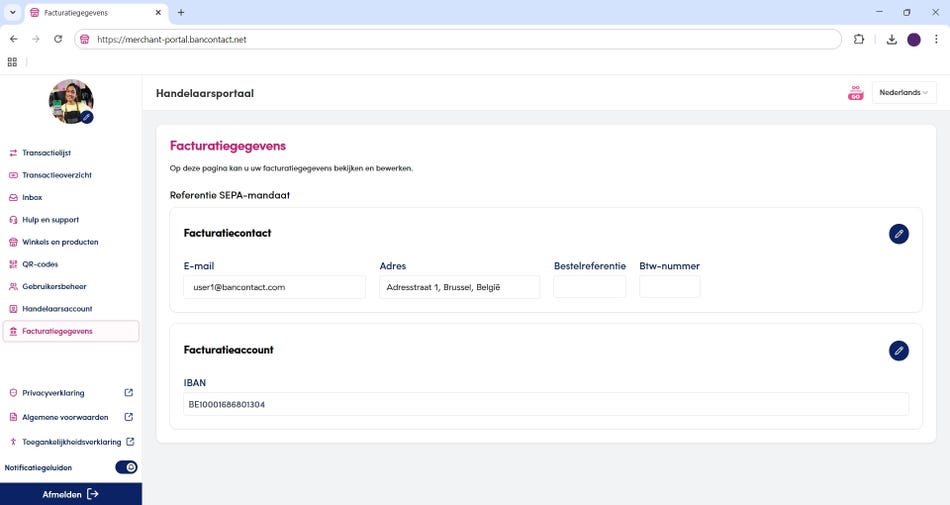
Instellingen
U kunt rechtsboven in het handelaarsportaal de taal selecteren: Nederlands, Frans of Engels.
U kunt ook een logo of afbeelding toevoegen aan uw profiel. Klik hiervoor op het bewerkingspictogram naast uw profielfoto linksboven op de pagina.
U kunt er ook voor kiezen om een geluid af te spelen telkens wanneer er een nieuwe, succesvolle transactie wordt uitgevoerd. Om deze functie te activeren, selecteert u de optie 'Notificatiegeluiden' linksonder op de pagina.